Dưới đây là Cách khắc phục hình ảnh thiếu sáng trên iPhone và Android
Trong môi trường thiếu sáng, việc chụp ảnh có thể khiến ảnh không đủ độ phơi sáng, dẫn đến thiếu độ sắc nét và độ rạng rỡ. Tuy nhiên, may mắn thay, bạn có thể khắc phục sự cố này ngay trong ứng dụng camera tích hợp trên điện thoại thông minh của mình, có thể là thiết bị iPhone hoặc Android. Trong bài viết này, chúng tôi sẽ trình bày các kỹ thuật thực tế để làm sống lại những bức ảnh mờ và tối được chụp bằng các thiết bị này.
Cách khắc phục ảnh thiếu sáng trên iPhone của bạn
Bằng cách sử dụng chức năng vốn có của thiết bị di động của Apple, những người hâm mộ có thể sử dụng ứng dụng Ảnh tích hợp để thực hiện những điều chỉnh thô sơ trên ảnh chụp trực quan của họ. Mặc dù cài đặt mặc định tồn tại ở dạng chức năng tự động, giúp đơn giản hóa quy trình bằng cách xử lý thống nhất tất cả các khía cạnh của bức ảnh, nhưng cần phải tập trung hoàn toàn vào việc giảm thiểu tình trạng thiếu phơi sáng. Để có kết quả tối ưu, nên thực hiện thao tác thủ công thay vì dựa vào tự động hóa.
Xác định vị trí hình ảnh mong muốn trong giao diện của ứng dụng, sau đó chọn tùy chọn “Chỉnh sửa” nằm bên cạnh nó. Sau đó, hãy tiến hành bằng cách tuân theo bộ hướng dẫn tiếp theo được trình bày sau đó.
Để nâng cao khả năng hiển thị của hình ảnh, người ta nên bắt đầu bằng cách điều chỉnh thanh trượt “Độ sáng” nằm trong phần “Điều chỉnh”. Cài đặt cụ thể này tăng cường đồng đều cả vùng tối và vùng sáng của hình ảnh, cho phép bạn tăng giá trị của nó khi cần để quan sát rõ hơn nội dung của hình ảnh. Tuy nhiên, cuối cùng chúng tôi sẽ giảm cài đặt này sau khi đạt được mức độ rõ ràng như mong muốn.
Điều chỉnh thanh trượt Phơi sáng một cách thận trọng vì nó tập trung chủ yếu vào các vùng sáng nhất của hình ảnh thay vì toàn bộ bức ảnh. Mục tiêu của tính năng này là bắt chước tác dụng của cài đặt máy ảnh thủ công, cho phép người dùng thử nghiệm các điều kiện ánh sáng khác nhau mà không thực sự thay đổi chúng. Điều quan trọng là không lạm dụng nó, vì phơi sáng quá mức có thể làm mất chi tiết đáng kể và làm mất màu trong ảnh của bạn.
Để nâng cao độ tương phản trong hình ảnh trong khi vẫn duy trì mức độ sáng thích hợp, việc điều chỉnh là cần thiết để có kết quả tối ưu. Điều quan trọng là không lạm dụng nó vì độ tương phản quá mức có thể khiến các vùng sáng hơn bị phơi sáng quá mức và các vùng tối hơn gần như không nhìn thấy được.
Tiếp theo, người ta có thể muốn điều chỉnh cài đặt cho cả điều khiển Vùng sáng và Vùng tối. Thông thường, bạn nên tăng thanh trượt Bóng để tăng cường khả năng hiển thị của các vùng bị bóng trong ảnh thiếu sáng. Đối với điều khiển Điểm nổi bật, có thể cần phải thử nghiệm giá trị của nó tùy thuộc vào việc các phần được chiếu sáng của hình ảnh có xuất hiện quá sáng hay không. Nếu chúng đã khá rực rỡ, người ta có thể chọn duy trì cài đặt hiện tại hoặc giảm bớt một chút.
Vui lòng điều chỉnh mức độ sáng một chút theo hướng cài đặt dịu hơn, tránh bóng tối hoàn toàn trong khi vẫn đạt được độ phơi sáng cân bằng.
Đóng
Để có được một bức ảnh bóng bẩy với độ sống động cao hơn, bạn nên áp dụng các điều chỉnh về độ sắc nét, độ nét và độ sáng sau khi đảm bảo độ phơi sáng tối ưu thông qua các kỹ thuật chiếu sáng thích hợp.
Cách khắc phục ảnh thiếu sáng trên Android
Việc sử dụng Google Photos trên thiết bị Android đòi hỏi một quy trình tương tự như trước đây, theo đó chúng tôi tránh mọi điều chỉnh tự động hoặc dựa trên trí tuệ nhân tạo có khả năng thay đổi bố cục tổng thể của bức ảnh-mục tiêu của chúng tôi chỉ là giải quyết vấn đề thiếu sáng mà không ảnh hưởng tính toàn vẹn của ảnh gốc.
Xác định vị trí hình ảnh mong muốn trong ứng dụng, sau đó chọn “Chỉnh sửa” rồi tuân thủ các nguyên tắc tiếp theo được cung cấp:
Vui lòng điều hướng đến tab “Điều chỉnh” và chuyển sang phần phụ “Độ sáng”. Vui lòng tăng mức độ sáng theo sở thích của bạn vì trọng tâm hiện tại của chúng tôi là nâng cao khả năng hiển thị bên trong hình ảnh để có trải nghiệm hình ảnh rõ ràng hơn.
Cách tiếp cận tối ưu là tăng cường độ tương phản của nội dung hình ảnh một cách tinh tế để đạt được sự cân bằng hài hòa giữa vùng sáng và vùng tối trong bố cục. Nên tránh thao tác quá mức vì nó có thể dẫn đến vẻ ngoài không tự nhiên.
Việc điều chỉnh độ tương phản của hình ảnh có thể nâng cao đáng kể diện mạo tổng thể của nó bằng cách nhấn mạnh cả vùng sáng và vùng tối. Để đạt được hiệu ứng này, người ta nên tăng cường độ của bóng trong khi vẫn giữ các điểm sáng ở mức hiện tại hoặc giảm chúng một chút nếu chúng đã quá sáng. Điều này sẽ mang lại một hình ảnh cân bằng và hấp dẫn trực quan hơn.
Việc sử dụng ứng dụng Google Photos mang lại tính năng điều chỉnh điểm đen tinh tế hơn so với đối tác của nó trong ứng dụng Photos iOS. Do đó, tôi khuyên bạn nên sử dụng cái trước để có kết quả tối ưu. Khi làm việc với những hình ảnh có bản chất chủ yếu là tối, việc giảm tham số điểm đen có thể phù hợp. Mặt khác, nếu một hình ảnh có độ tương phản không đủ mặc dù đã được làm sáng, thì việc tăng dần giá trị điểm đen có thể giúp nâng cao sức hấp dẫn thị giác của nó.
Điều chỉnh độ sáng màn hình dần dần cho đến khi bạn đạt được cài đặt chiếu sáng thoải mái và chân thực.
Đóng
Có thể nâng cao độ sắc nét thị giác của hình ảnh bằng cách điều chỉnh độ sáng và làm sắc nét các chi tiết của hình ảnh. Bằng cách tăng cài đặt “Pop”, hình thức tổng thể của bức ảnh sẽ trở nên sáng hơn và sống động hơn đáng kể.
Thật vậy, mặc dù tôi đã cố gắng cứu được độ phơi sáng tổng thể của ảnh nhưng có vẻ như một số chi tiết nhỏ hơn trong các đám mây đã bị mất. Tuy nhiên, mức độ sáng hiện đã cân bằng hơn, cho phép cải thiện sức hấp dẫn thị giác trên toàn bộ khung hình.
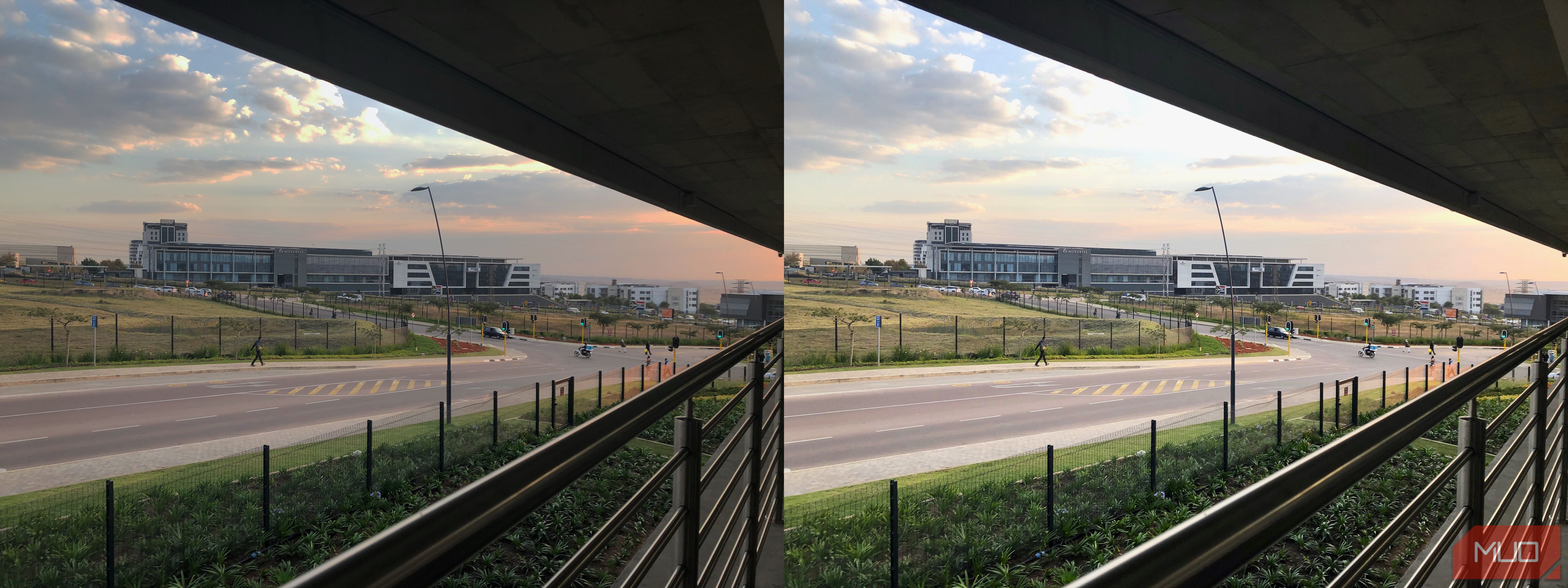 Nolen Jonker/Tất cả mọi thứ N
Nolen Jonker/Tất cả mọi thứ N
Bất chấp những tiến bộ trong công nghệ camera trên điện thoại thông minh, việc chụp ảnh chất lượng cao trong điều kiện ánh sáng yếu vẫn có thể gặp khó khăn do nhiễu hoặc hình ảnh mờ. Tuy nhiên, bằng cách tự làm quen với các cài đặt thích hợp để tăng cường mức độ hiển thị, những vấn đề này có thể được giảm thiểu một cách hiệu quả và mang lại kết quả mong muốn.